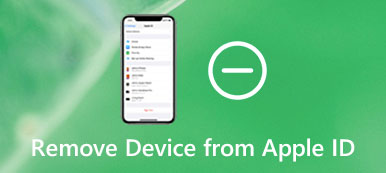Når du har fået en ny iPhone, iPad eller Mac-computer, vil Apple bede dig om at oprette et Apple-id ved hjælp af din primære e-mailadresse. Så du kan få adgang til alle Apple-tjenester på din enhed via en enkelt konto. Når du holder op med at bruge e-mail-kontoen, skal du ændre din Apple ID-e-mail også. Ellers kan du ikke modtage bekræftelsesanmodninger eller andre vigtige oplysninger fra Apple. Denne guide forklarer, hvordan du gør det hurtigt.
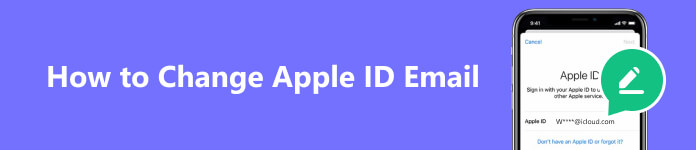
- Del 1: Hvad er Apple ID-e-mail
- Del 2: Sådan ændres Apple ID-e-mail
- Del 3: Sådan ændres Apple ID-e-mail, når Apple ID har glemt
- Del 4: Ofte stillede spørgsmål om ændring af Apple ID-e-mail
Del 1: Hvad er Apple ID-e-mail
Et Apple ID er en konto, som giver dig adgang til en række Apple-tjenester og konfigurerer din iPhone, iPad eller MacBook. Den enkleste måde at tænke på Apple ID er som et login. Den er unik for dig, og ingen andre kan bruge den samme.
Så længe du får en ny iOS-enhed eller Mac-computer, vil du blive inviteret til at oprette et Apple-id med din primære e-mailadresse. Så sender Apple en bekræftelsesmail til din e-mail-konto. Bekræft det, og dit Apple ID er aktivt.
Med et Apple ID kan du købe apps og spil fra App Store, abonnere på Apple Music og Apple TV+, få adgang til iMessage og iCloud, bruge Find mit og meget mere.
Del 2: Sådan ændres Apple ID-e-mail
Bonustip: Vigtige trin før ændring af Apple-id
Før du ændrer dit Apple-id på din iPhone, skal du logge ud af alle steder, hvor du har logget ind med din konto. For at ændre dit Apple ID uden at miste alt, bør du lave en sikkerhedskopi til dit håndsæt. Fra dette tidspunkt anbefaler vi Apeaksoft iOS Data Backup og gendannelse.

4,000,000 + Downloads
Sikkerhedskopier hele iPhone eller specifikke datatyper.
Støtte en lang række datatyper.
Adgangskodebeskytte iOS data backup.
Tilgængelig til de nyeste iPhones og iPad-modeller.
Her er trinene til at sikkerhedskopiere din iPhone, før du ændrer dit Apple ID:
Trin 1 Tilslut til din iPhoneInstaller det bedste iPhone-sikkerhedskopiværktøj på din computer, og åbn det. Tilslut din iPhone til den samme maskine med et Lightning-kabel. Klik iOS Data Backup for at komme videre.
 Trin 2 Vælg datatyper
Trin 2 Vælg datatyperFor at tilføje en adgangskode til din sikkerhedskopi skal du vælge Krypteret backup og skriv adgangskoden ned. Ellers skal du vælge Standard backup, og hit Starten. Vælg derefter de ønskede datatyper. For at sikkerhedskopiere hele enheden, tjek Marker alt.
 Trin 3 Sikkerhedskopier din iPhone
Trin 3 Sikkerhedskopier din iPhoneIndstil mappen til at gemme sikkerhedskopien og begynde processen. Når det er gjort, skal du frakoble din iPhone og ændre dit Apple-id.

Sådan ændres Apple ID på iPhone
Trin 1 Kør appen Indstillinger fra din startskærm, tryk på din profil, og tryk på Navn, Telefonnumre, E-mail.
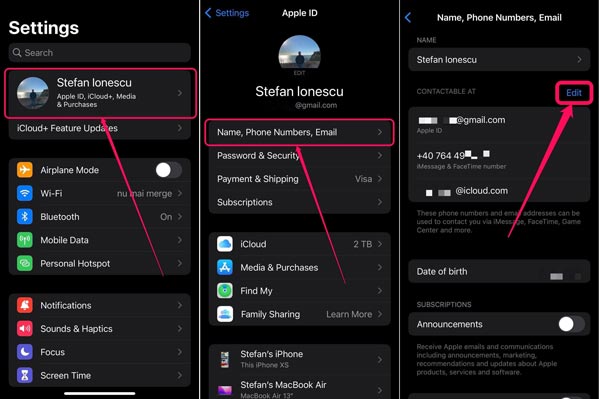
Trin 2 Indtast din iPhone-adgangskode, når du bliver bedt om det. Tryk på Redigere knappen øverst til højre.
Trin 3 Tryk rødt minus ikonet ud for dit Apple ID, og tryk på Slette. Hit the Fortsæt. knappen på pop op-vinduet, og indtast din adgangskode igen.
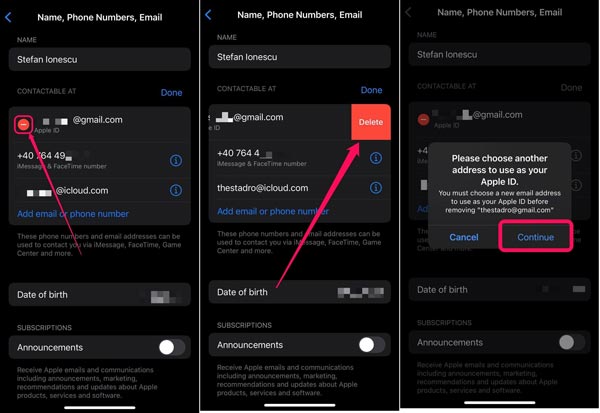
Trin 4 Indtast nu den nye Apple ID-e-mailadresse, og tryk Næste øverst til højre.
Trin 5 Indtast den bekræftelseskode, du modtager i den nye e-mail på pop op-vinduet. Dit Apple-id ændres på din iPad eller iPhone.
Bemærk: Når du har ændret dit Apple-id til en Apple-e-mailadresse, vil du ikke kunne ændre det tilbage til en tredjeparts-e-mail-udbyder.
Sådan ændres Apple ID-e-mail på nettet
Trin 1 For at ændre e-mailen til dit Apple ID online skal du besøge appleid.apple.com i en webbrowser og logge ind med din konto.
Trin 2 Vælg Apple-id på den Login og sikkerhed .
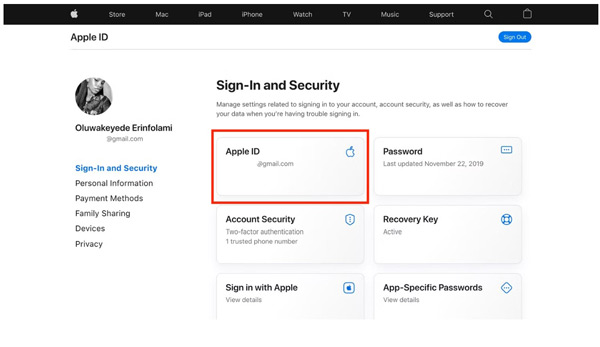
Trin 3 Indtast derefter din nye e-mailadresse i Skift din Apple ID boksen, og tryk på Skift Apple ID .
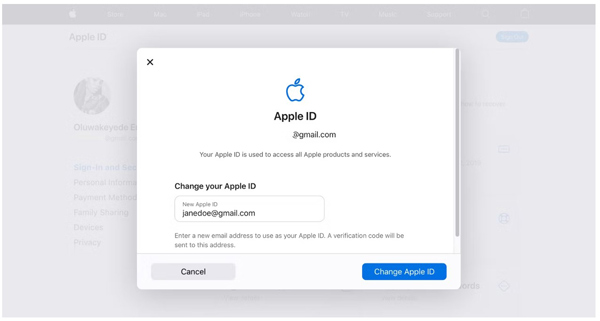
Trin 4 Indtast den bekræftelseskode, du modtager på den nye e-mail-konto, og fuldfør jobbet.
Sådan ændres e-mail til dit Apple-id på Mac
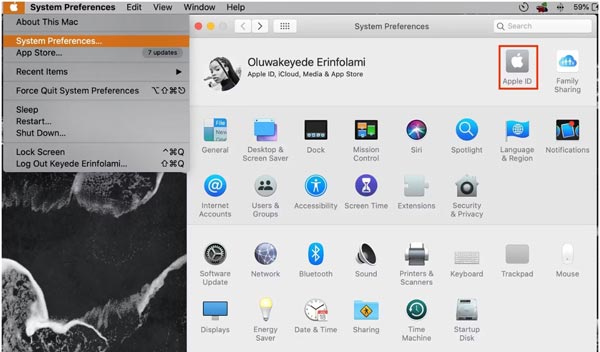
Trin 1 Gå til Apple menuen på en hvilken som helst skærm for at begynde at ændre e-mailen til dit Apple ID. Vælge System Preferences, og klik Apple-id på skærmen.
Trin 2 Klik Log ud, og vælg Behold en kopi hvis du vil gemme en kopi af dine iCloud-data.
Trin 3 Indtast din Apple ID-adgangskode, når du bliver bedt om det. Indtast derefter din nye e-mailadresse og adgangskode ved at følge instruktionerne. Hit Næste for at fuldføre det.
Del 3: Sådan ændres Apple ID-e-mail, når Apple ID har glemt
Kan du ændre e-mailen til dit Apple ID, efter du har glemt din konto? Ja, alt hvad du behøver er Apeaksoft iOS Unlocker. Det giver dig mulighed for at fjerne glemt Apple ID og indstille en ny e-mailadresse på din iPhone.

4,000,000 + Downloads
Skift nemt det glemte Apple ID.
Slet adgangskode, Apple ID-adgangskode og mere.
Inkluder en række forskellige tilstande.
Understøtter næsten alle iPhones og iPad-modeller.
Her er trinene til at ændre din Apple ID-e-mail på din iPhone, efter du har glemt den:
Trin 1 Start iOS UnlockerDownload iOS Unlocker gratis på din computer, start den, og vælg Fjern Apple ID. Tilslut din iPhone til din computer med et USB-kabel.
 Trin 2 Fjern det glemte Apple-id
Trin 2 Fjern det glemte Apple-idKlik på knappen Starten knappen, og følg instruktionerne for at fjerne det Apple-id, der er knyttet til din iPhone. Derefter kan du oprette et nyt Apple ID.

Del 4: Ofte stillede spørgsmål om ændring af Apple ID-e-mail
Vil ændring af Apple ID slette apps?
Nej, det vil ikke ændre dit Apple-id slette dine apps og billeder i Kamerarulle.
Kan jeg få 2 e-mailadresser til Apple ID?
Du kan have 2 Apple ID'er med 2 forskellige e-mailadresser.
Hvad sker der, hvis jeg ændrer mit Apple-id?
Når du ændrer dit Apple-id, mister du ingen data eller apps, men du mister dit Apple Music-abonnement og iCloud-data.
Konklusion
Denne artikel forklarede, hvordan man ændre din Apple ID-e-mail på din iPhone, Mac eller online. Før det må du hellere sikkerhedskopiere din enhed med Apeaksoft iOS Data Backup and Restore for at undgå tab af data. Apeaksoft iOS Unlocker er nyttig, hvis du har glemt dit nuværende Apple-id og din adgangskode. Flere spørgsmål? Du er velkommen til at skrive dem ned nedenfor.